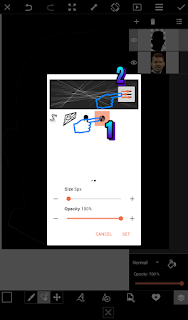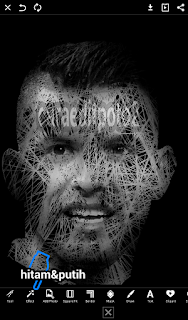Cara Edit Foto Eraser Art di PicsArt Android Terbaru Keren Banget
Edit Foto Picsart - Halo sobat dimanapun berada, bagaimana nih kabarnya? semoga semua sehat selalu ya, dan bisa menjalankan aktivitas seperti biasanya. Pada kesempatan kali ini saya ingin berbagi sebuah tutorial tentang cara edit foto eraser art di picsArt android. Buat sobat yang suka banget edit foto, silahkan pelajari edit foto yang satu ini, karena memang hasilnya keren dan unik sekali. Untuk aplikasi picsart sendiri pastinya sobat editor sudah tahu tentang cara penggunaannya, jadi saya tak perlu lagi membahas cara memakai aplikasi picsart.
Buat sobat yang baru akan belajar edit foto dan belum memiliki aplikasi picsart, silahkan sobat bisa unduh lewat link yang telah saya sediakan. Dan untuk contoh editan eraser art ini sobat bisa lihat gambar dibawah ini.
Oh iya sebagai pemberitahuan saja bahwa aplikasi picsArt ini bisa berjalan baik online maupun offline. Dalam aplikasi ini banyak sekali effect, sticker, tool yang tersedia, sehingga memudahkan kita jika ingin membuat poto yang keren. Akan tetapi saya kurang suka dengan aplikasi ini karena agak sedikit lola jika dijalankan dengan ponsel dengan kapasitas minim. Ehm mungkin langsung saja kita ketopik pembahasan, dan simak baik-baik tentang cara membuat foto eraser Art di Picsart Android.
Bahan:
Aplikasi PicsArt
Langkah - 1
Buka aplikasi picsArt yang sudah sobat instal di smartphone kesayangan sobat kemudian masukan gambar dengan cara pilih draw.
Langkah - 2
Buatlah layer baru dengan cara klik + empty layer dan taruh layer ini dipaling bawah lalu kasih BG warna hitam, coba perhatikan gambar dibawah ini.
Langkah - 3
Lalu kita arahkan kursor dilayer atas klik 3 garis - pilih copy, sekarang layer menjadi ada 3, layer ke-2 kasih BG Hitam kemudian klik 3 garis seperti yang tadi, pilih marge ( Untuk menyatukan layer2 dan layer1).
Langkah - 4
Lanjut ketahapan berikutnya kita buat layer baru lagi langkahnya seperti diatas klik + empty layer kasih BG hitam dan taruh diposisi tengah, lalu pindah ke layer atas ubah dari normal ke multiply, coba perhatikan gambar berikut ini.
Langkah - 5
Setelah itu kita satukan layer-3 dan ke-2 dengan cara klik 3 garis - pilih marge, kemudian mulai proses penghapusan dengan tool penghapus, coba perhatikan gambar untuk lebih jelasnya
Langkah - 6
Setelah menentukan ukuran penghapus mulailah untuk menghapus bagian wajah dengan cara poles perlahan - lahan, nanti hasilnya akan seperti ini dan untuk langkah terakhir sobat bisa pilih effect hitam putih dan save...Selesai dan selamat mencoba !!!
Baca Juga : Cara edit foto picsart magic spalsh
Disini kalian juga bisa melihat tutorial dalam format video, silahkan ditonton sampai selesai agar lebih mudah dipahami. Jangan lupa like share dan subcribe untuk berlangganan secara gratis.
Ini hanya tutor sederhana saja jangan terlalu terpokus pada tutor ini, sobat editor bisa mengembangkan nya sendiri sesuai selera.
Demikian yang bisa saya sampaikan tentang cara edit poto eraser Art di picsArt android, semoga saja postingan ini bermanfaat untuk sobat editor pemula seperti saya ini. Jangan pernah lewatkan tutorial edit foto unik tanpa wajah di picsay pro android, dan terimakasih atas kehadirannya di blog caraeditpoto2 salam semangat selalu editor android.
Buat sobat yang baru akan belajar edit foto dan belum memiliki aplikasi picsart, silahkan sobat bisa unduh lewat link yang telah saya sediakan. Dan untuk contoh editan eraser art ini sobat bisa lihat gambar dibawah ini.
Oh iya sebagai pemberitahuan saja bahwa aplikasi picsArt ini bisa berjalan baik online maupun offline. Dalam aplikasi ini banyak sekali effect, sticker, tool yang tersedia, sehingga memudahkan kita jika ingin membuat poto yang keren. Akan tetapi saya kurang suka dengan aplikasi ini karena agak sedikit lola jika dijalankan dengan ponsel dengan kapasitas minim. Ehm mungkin langsung saja kita ketopik pembahasan, dan simak baik-baik tentang cara membuat foto eraser Art di Picsart Android.
Bahan:
Aplikasi PicsArt
Langkah - 1
Buka aplikasi picsArt yang sudah sobat instal di smartphone kesayangan sobat kemudian masukan gambar dengan cara pilih draw.
Langkah - 2
Buatlah layer baru dengan cara klik + empty layer dan taruh layer ini dipaling bawah lalu kasih BG warna hitam, coba perhatikan gambar dibawah ini.
Langkah - 3
Lalu kita arahkan kursor dilayer atas klik 3 garis - pilih copy, sekarang layer menjadi ada 3, layer ke-2 kasih BG Hitam kemudian klik 3 garis seperti yang tadi, pilih marge ( Untuk menyatukan layer2 dan layer1).
Langkah - 4
Lanjut ketahapan berikutnya kita buat layer baru lagi langkahnya seperti diatas klik + empty layer kasih BG hitam dan taruh diposisi tengah, lalu pindah ke layer atas ubah dari normal ke multiply, coba perhatikan gambar berikut ini.
Langkah - 5
Setelah itu kita satukan layer-3 dan ke-2 dengan cara klik 3 garis - pilih marge, kemudian mulai proses penghapusan dengan tool penghapus, coba perhatikan gambar untuk lebih jelasnya
Langkah - 6
Setelah menentukan ukuran penghapus mulailah untuk menghapus bagian wajah dengan cara poles perlahan - lahan, nanti hasilnya akan seperti ini dan untuk langkah terakhir sobat bisa pilih effect hitam putih dan save...Selesai dan selamat mencoba !!!
Baca Juga : Cara edit foto picsart magic spalsh
Disini kalian juga bisa melihat tutorial dalam format video, silahkan ditonton sampai selesai agar lebih mudah dipahami. Jangan lupa like share dan subcribe untuk berlangganan secara gratis.
Ini hanya tutor sederhana saja jangan terlalu terpokus pada tutor ini, sobat editor bisa mengembangkan nya sendiri sesuai selera.
Demikian yang bisa saya sampaikan tentang cara edit poto eraser Art di picsArt android, semoga saja postingan ini bermanfaat untuk sobat editor pemula seperti saya ini. Jangan pernah lewatkan tutorial edit foto unik tanpa wajah di picsay pro android, dan terimakasih atas kehadirannya di blog caraeditpoto2 salam semangat selalu editor android.